オフライン環境でもMECMをアップデートしたい!

一般的にMECMの更新プログラムをインターネットから取得しますが、MECMをオフライン環境で運用しているケースがあります。
そんな環境でMECMのアップデートなんてできるんでしょうか?実際に確認してみましょう!
事前の準備
まずはアップデート対象であるオフライン環境のMECMサーバの他に、更新プログラムのダウンロードを行うための作業用PCを用意しましょう。この作業用PCはMECMサーバとインターネットにアクセスできる必要があります。
作業用PCが用意できたら以下の作業を行います。
MECMサーバ側作業
- サービス接続ポイントの設定
作業端末側作業
- Visual C++ 再頒布可能パッケージのインストール
- .NET Framework 4.8のインストール
それぞれどんな内容か確認しましょう!
1. サービス接続ポイントの設定【MECMサーバ】
1. MECMコンソールを起動 > [管理] > [概要] > [サイトの構成] > [サーバーとサイトシステムの役割] を選択します。
2. 対象のMECMサーバを選択 > 画面下部の[サービス接続ポイント]を右クリック > [プロパティ] を選択します。
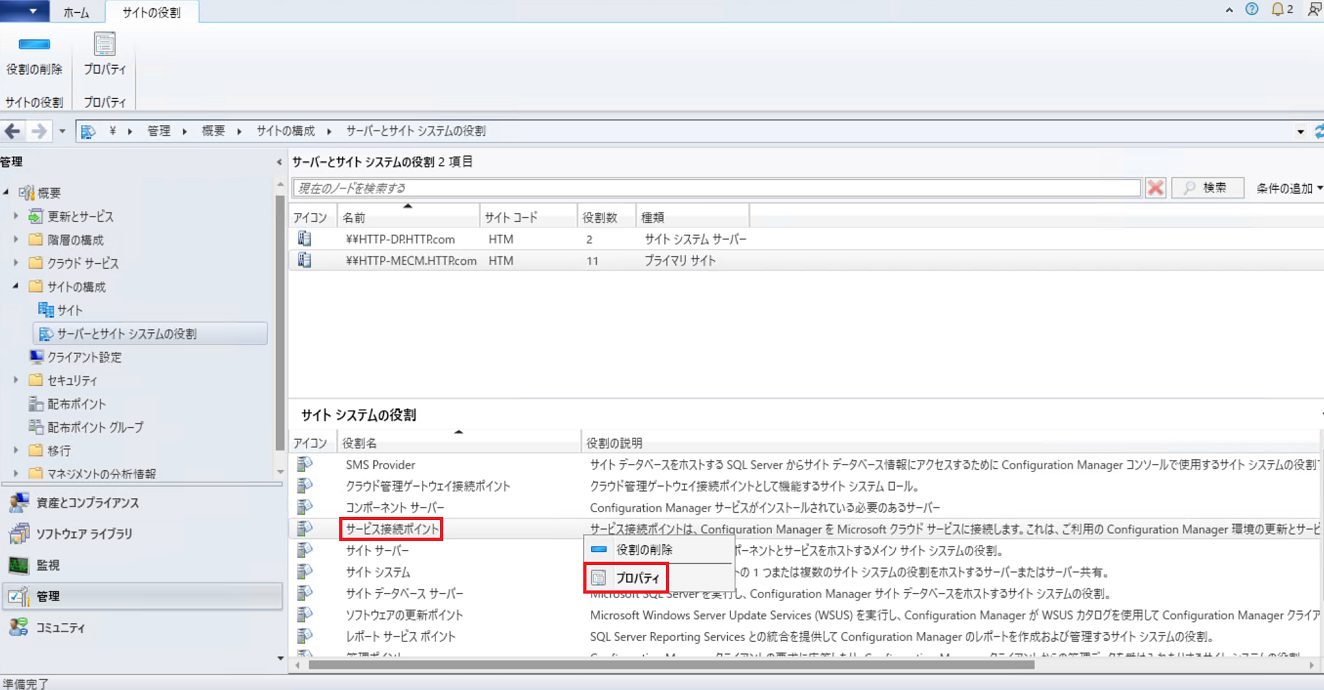
3. [オフラインのオンデマンド接続] を選択し [OK] を選択します。
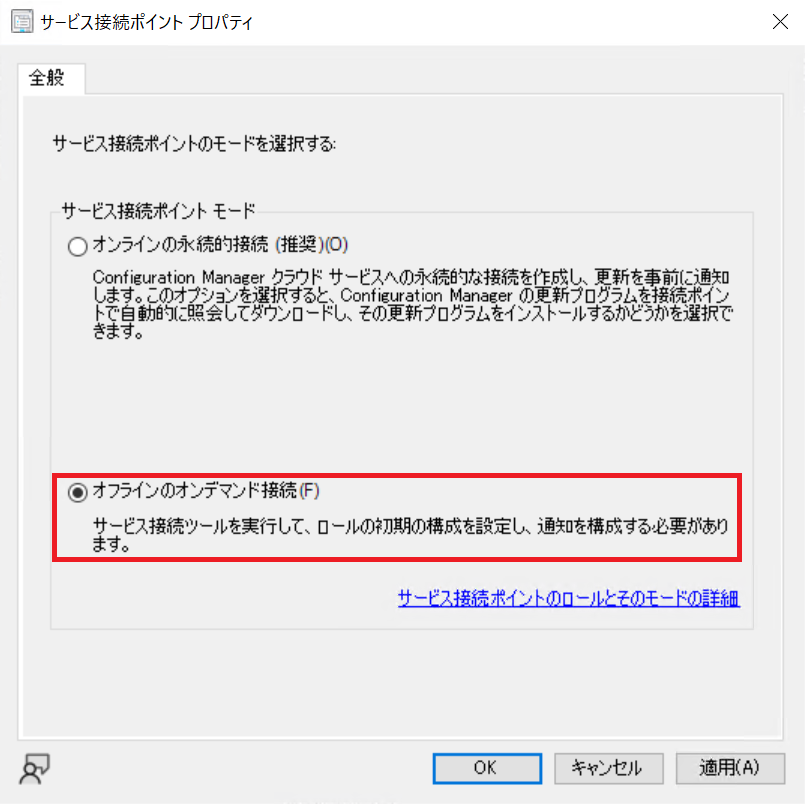
2. Visual C++ 再頒布可能パッケージのインストール【作業用PC】
Visual C++ 再頒布可能パッケージのうち2つのファイルをダウンロードします。
- vcredist_x64.exe
- vcredist_x86.exe
両方インストールしてください。
インストールする場合はインストーラーを右クリックし管理者権限で実行します。
3. .NET Framework 4.8のインストール【作業用PC】
作業用PCには.NET Framework 4.8のインストールが必要です。
.NET Framework 4.8が未インストールの場合、以下でインストーラーをダウンロードしインストールします。
インストールする場合はインストーラーを右クリックし管理者権限で実行します。
MECM更新プログラムのダウンロード・インポート
準備ができたのでオフラインアップデートを実施しましょう。
まずはアップデートに必要な更新プログラムのダウンロードです!
1. 使用状況のデータファイルの用意【MECMサーバ】
更新プログラムをダウンロードするには、現在のMECMサーバの使用状況を保存したcabファイルが必要です。
1. MECMのインストールメディアからサービス接続ツール(ServiceConnectionTool)をMECMサーバの任意の場所に移動します。
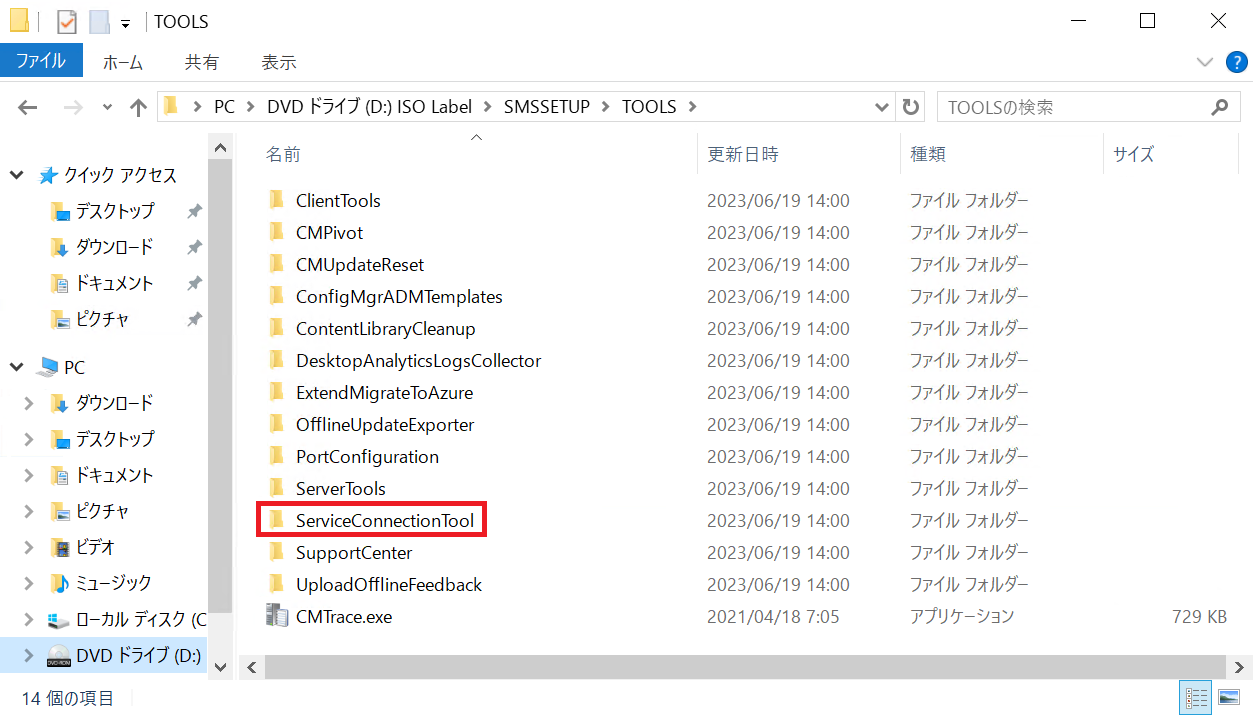
【例】
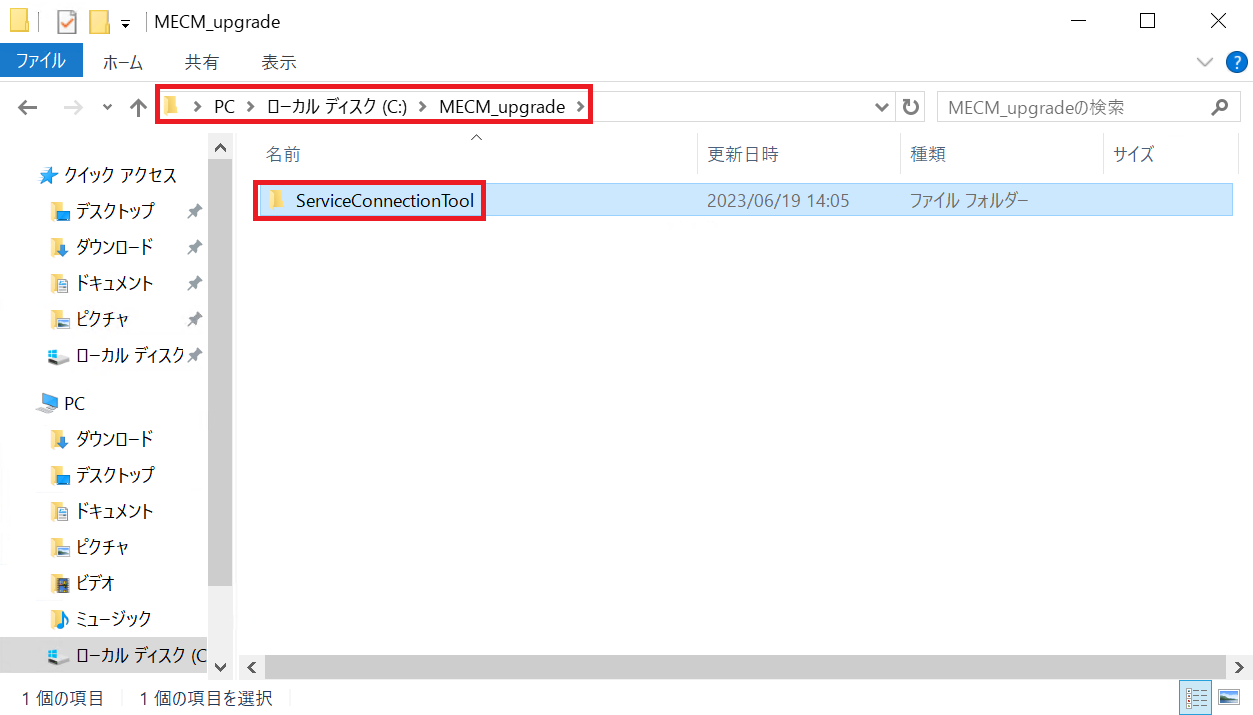
2. コマンドプロンプトを管理者権限で起動し、1.のディレクトリに移動後、以下のコマンドを実行します。
ServiceConnectionTool.exe -prepare -usagedatadest "作業フォルダのパス"\"データファイル名.cab"
【例】

3. cabファイルが作成されたことを確認します。
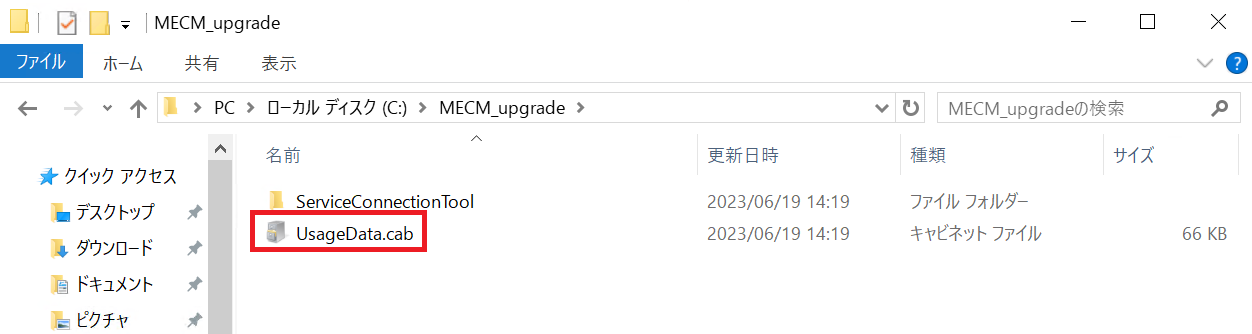
2. 更新プログラムのダウンロード【作業用PC】
さて、使用状況を保存したcabファイルが用意できました。
1. cabファイルとサービス接続ツールを作業用PCの任意の場所に移動します。
【例】
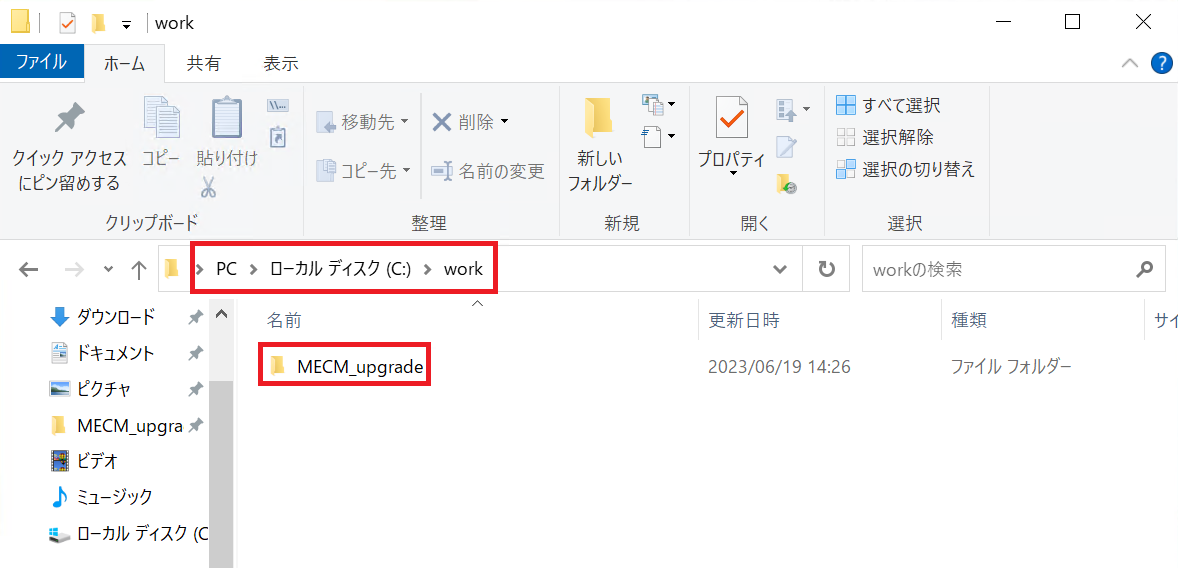
2. 更新プログラムのダウンロードをコマンドで実行する・・・のですが、その前にダウンロード先のフォルダを作成すると管理がしやすいのでお勧めです。
分かりやすいようにcabファイルとサービス接続ツールと同じフォルダ内に「UpdatePacks」を作成しています。
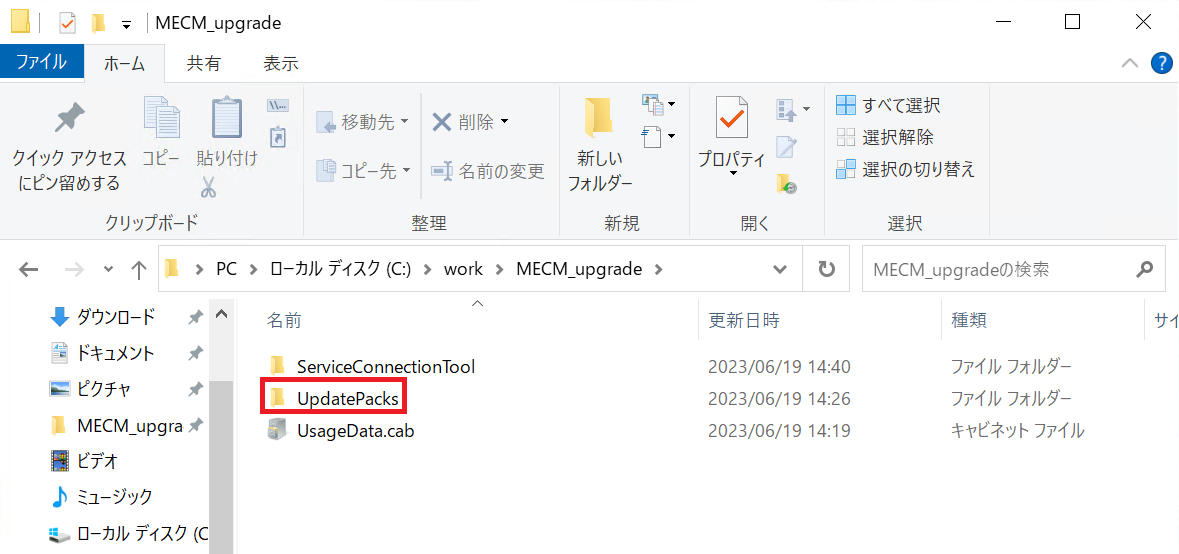
3. ダウンロード先のフォルダを用意したら、ServiceConnectionTool.exe があるディレクトリで以下のコマンドを入力します。
ServiceConnectionTool.exe -connect -usagedatasrc "データファイルを配置したパス" -updatepackdest "SCCM更新プログラムのダウンロード先のパス"
【例】

4. コマンド実行後、指定したフォルダに更新プログラムがダウンロードされていることを確認します。
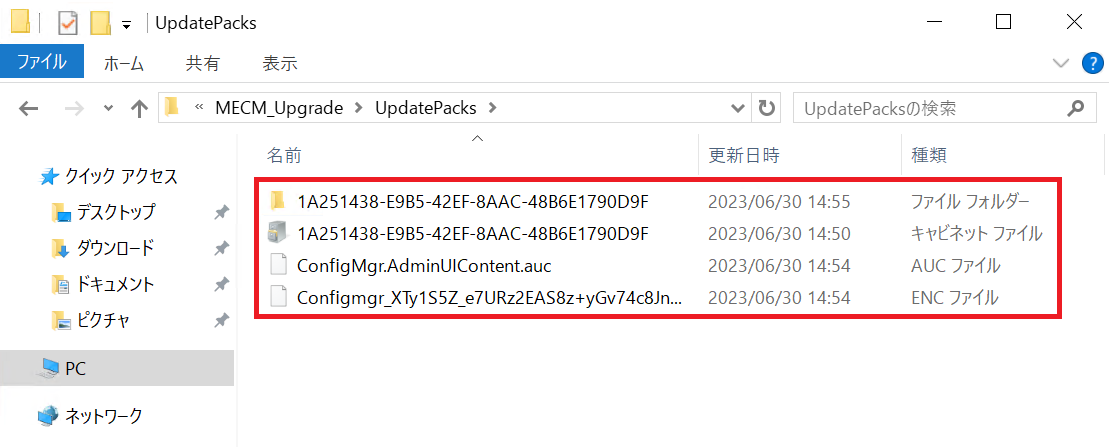
5. ダウンロードした更新プログラムはMECMサーバにフォルダごと移動します。
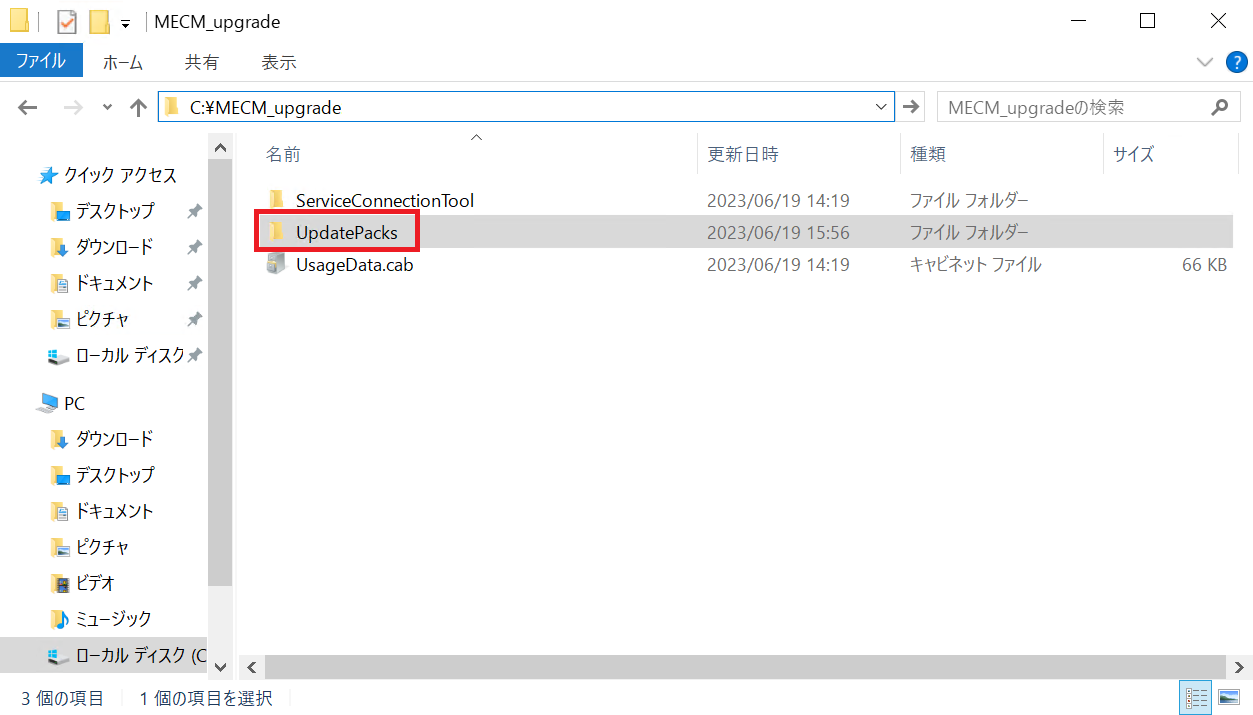
3. 更新プログラムのインポート【MECMサーバ】
ここまで来たらあと少し!MECMサーバに移動した更新プログラムをインポートしましょう!
1. 更新プログラムを配置したフォルダにカレントディレクトリを移動したら、次のコマンドを実行します。
ServiceConnectionTool.exe -import -updatepacksrc "ダウンロードした更新プログラムのフォルダのパス"
【例】

2. MECMコンソールを起動 > [管理] > [概要] > [更新とサービス] を選択します。
更新プログラムが表示されていたらインポート成功です!
【Before】
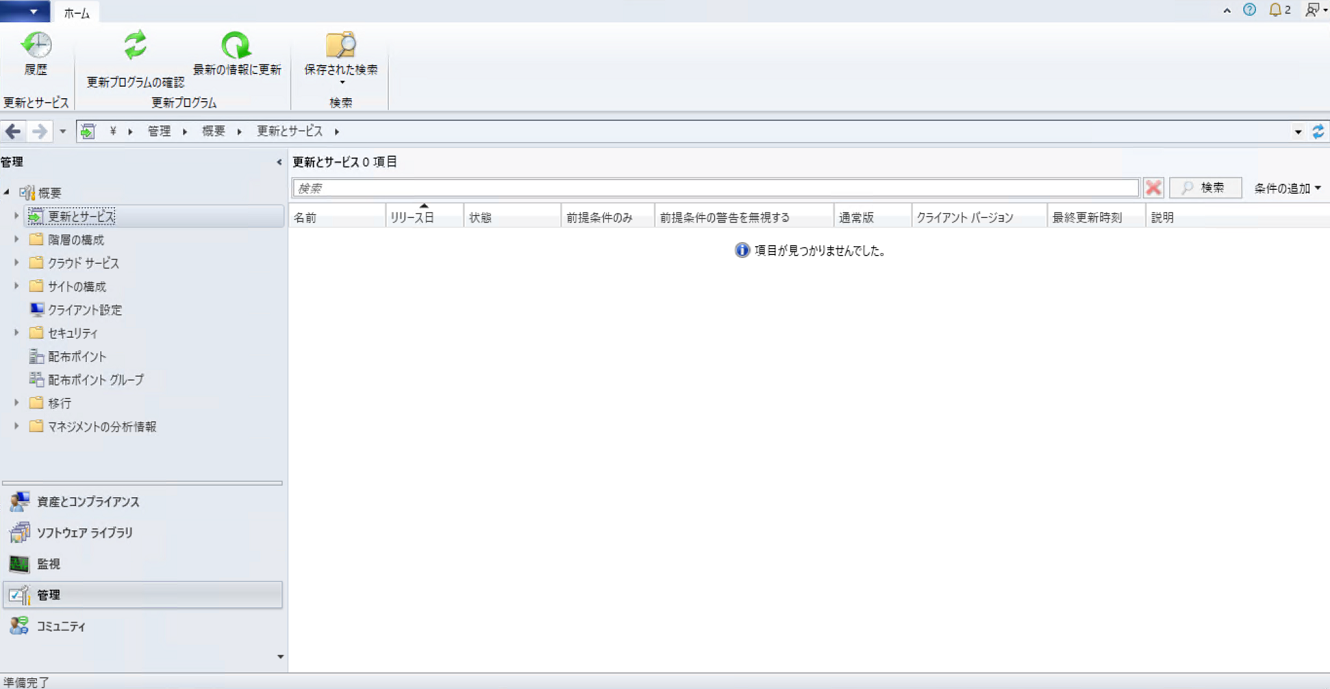
【After】
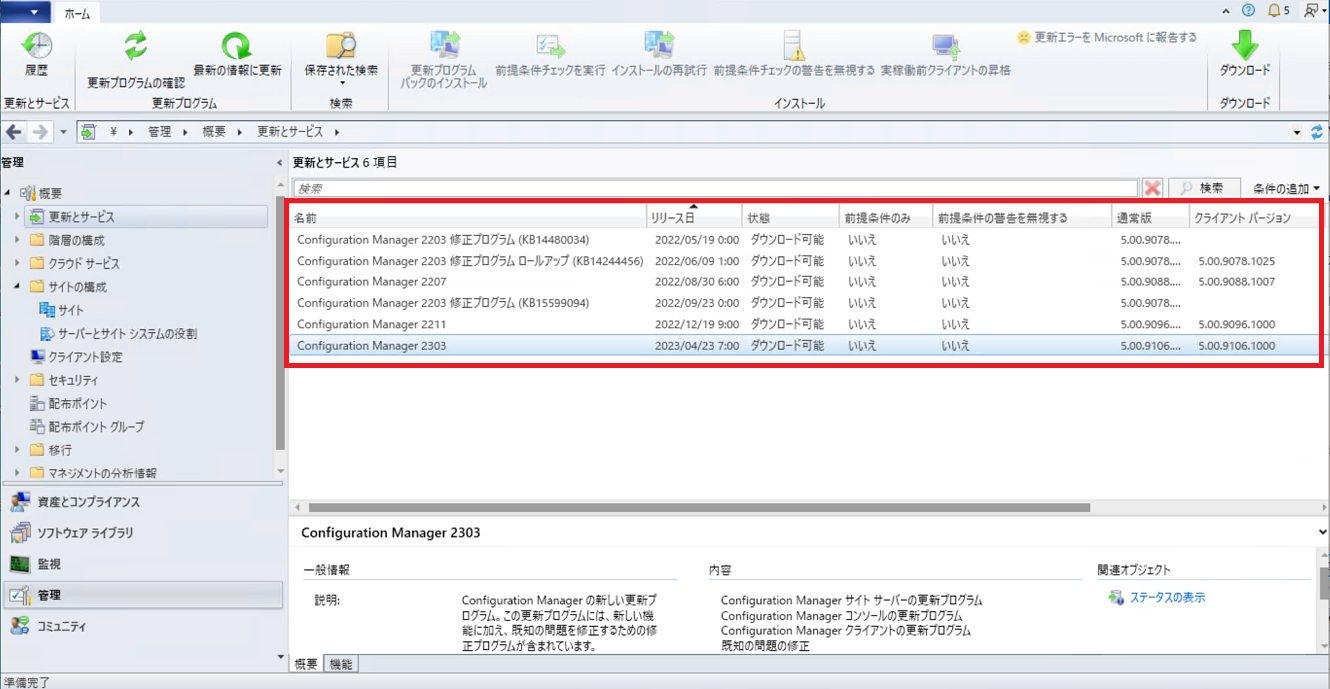
MECMアップデートの実行
更新プログラムのインポートが完了したら、後は普通にアップデートするだけ!どの更新プログラムをインポートしたかは、ダウンロードした更新プログラムのcabファイル名を使用して確認できます。
▼cabファイルのこの部分と・・・
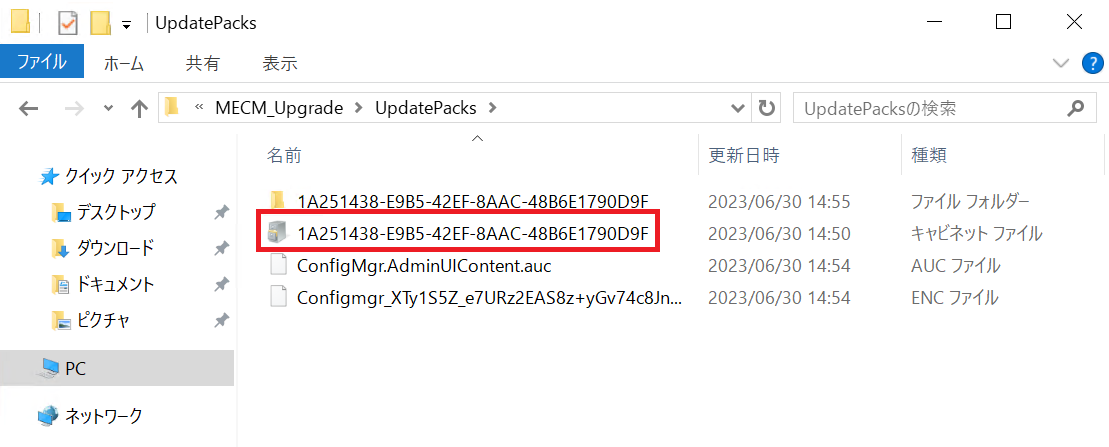
[管理] > [概要] > [更新とサービス] にてカラムを右クリックし[パッケージGUID]を有効にします。パッケージGUIDとファイル名が一致するcabファイルが対象の更新プログラムです。
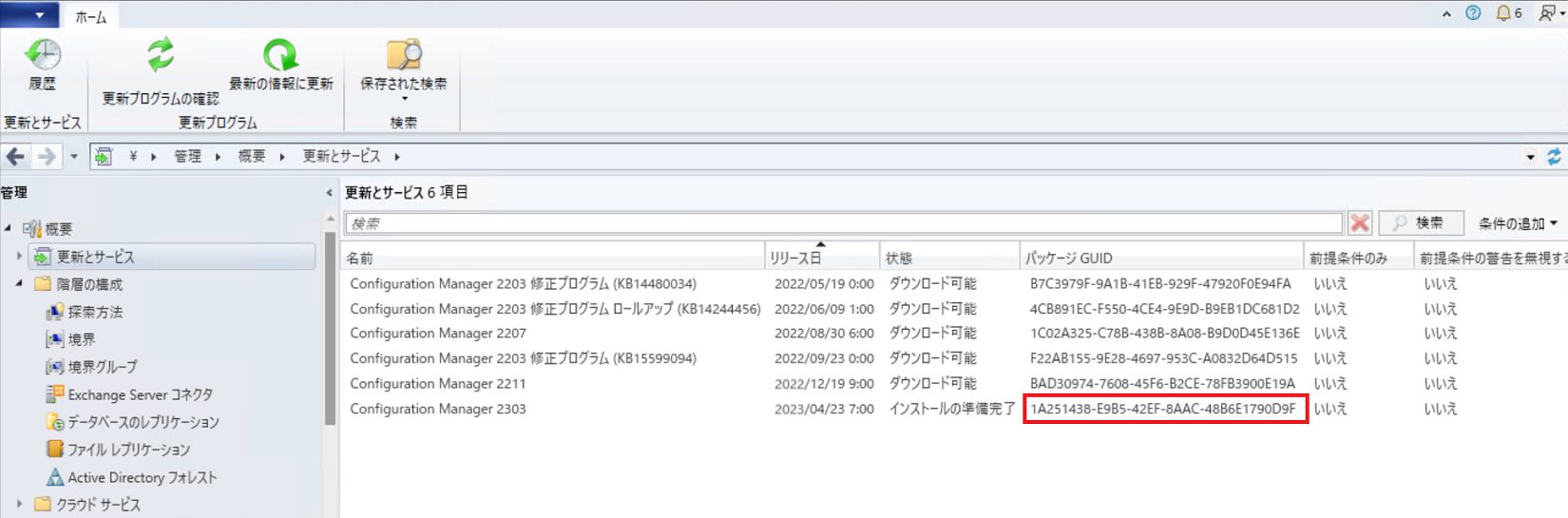
最後に
いかがでしたか?
たとえMECMサーバが外部ネットワークにつながっていなくても、この方法を使えばアップデートできます。
他にもアーザスではMECMの運用に関する知見を数多く持っております。
運用にお困りの際はぜひご連絡ください。
